准备的搭建vcenter 5.5的先要条件和准备软件
系统是server-2008 R2 Enterprise
VMware-VIMSetup-all-5.5.0-1312299.iso
cn_sql_server_2008_r2_enterprise_x86_x64_ia64_dvd_522233.iso
如果要加入域控 在另外准备一台AD服务器
接下来我们分步骤安装
先安装sql_server_2008:
1、 先安装 .net 3.5 直接点下一步安装完成就好了
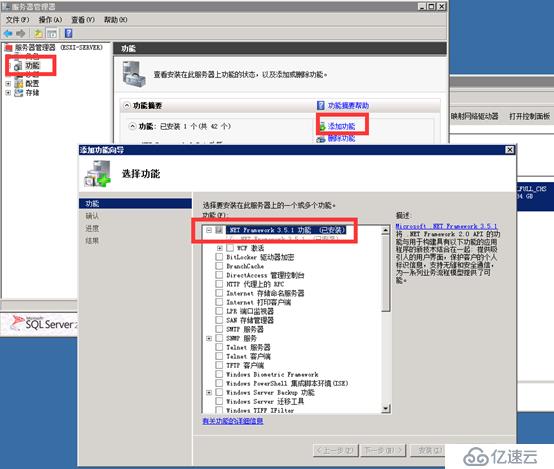
2、 开始安装sql-server-2008 64位,因为是新搭建的服务器选择全新安装
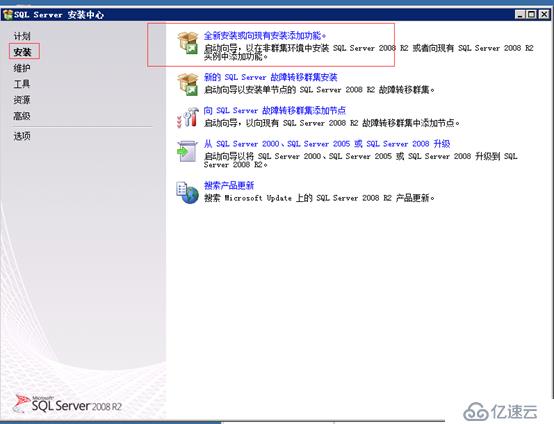
3、 等待显示安装程序支持规则,无报错直接下一步
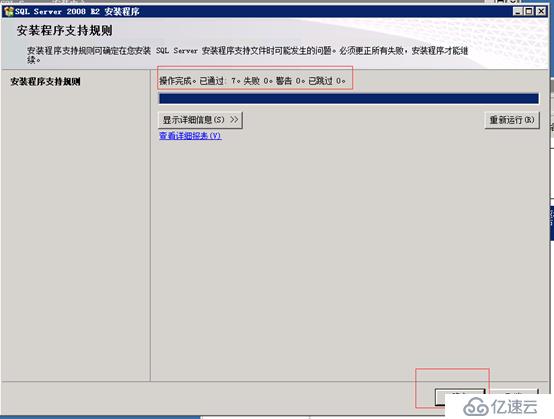
4、 输入产品的密钥,下一步
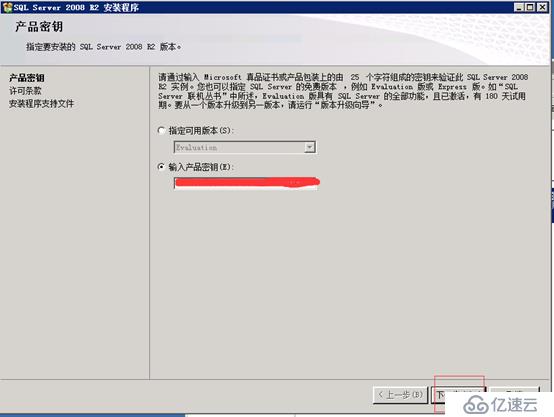
5、 同意许可条款下一步
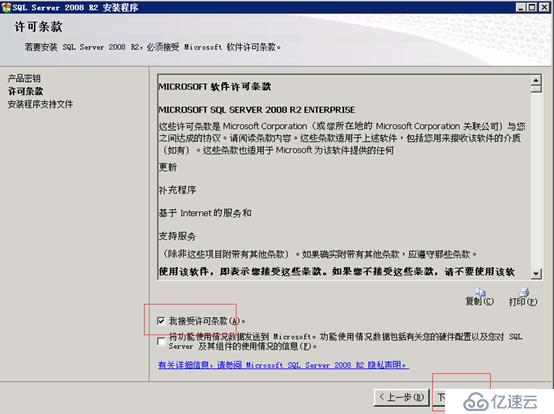
6、 安装程序支持文件,下一步
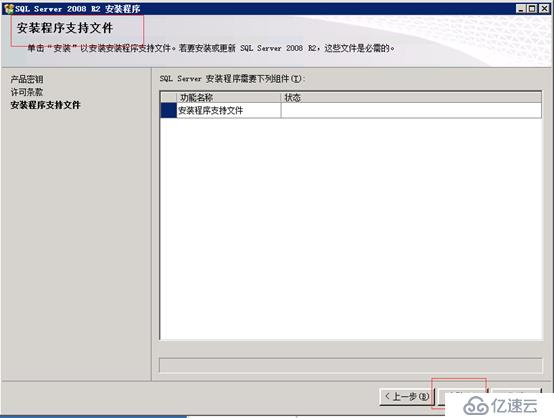
7、 安装程序支持的规则,有一个警告,防火墙没有关系后面可以关闭防火墙或者开启相应的端口,或者允许通过的程序都可以,这个警告并不重要。
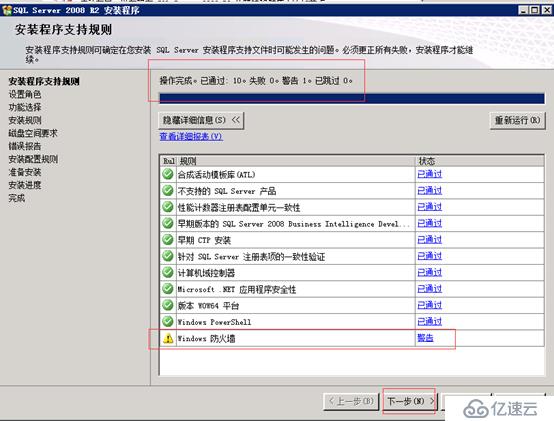
8、 设置角色 默认就好了
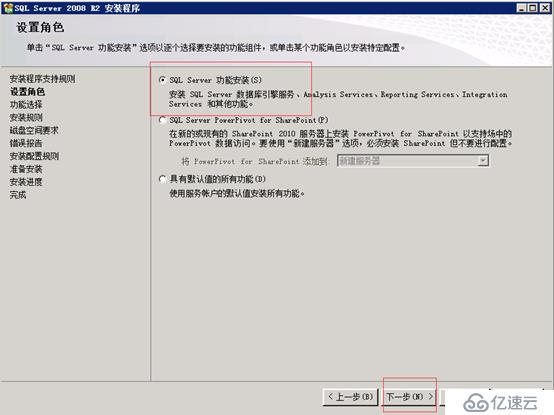
9、 功能选择,选择需要的功能,目录我这里默认,下一步
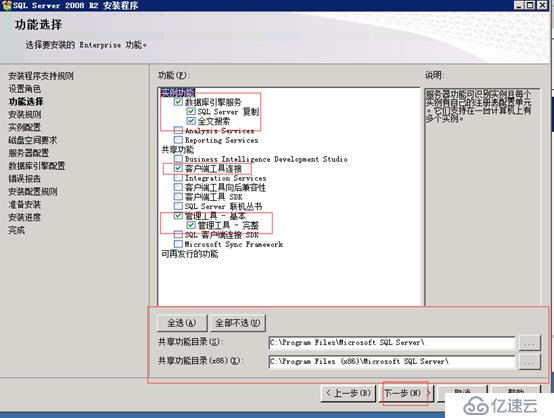
10、 安装规则
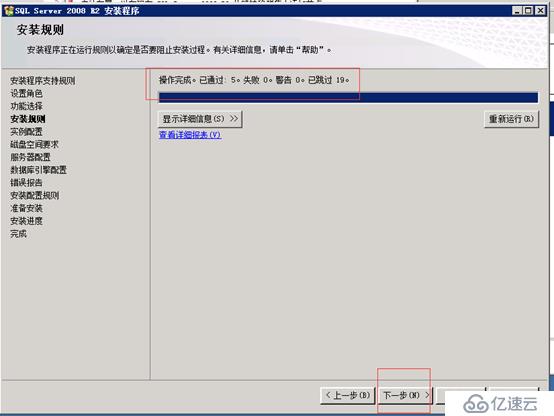
11、 实例配置 ,选择默认实例
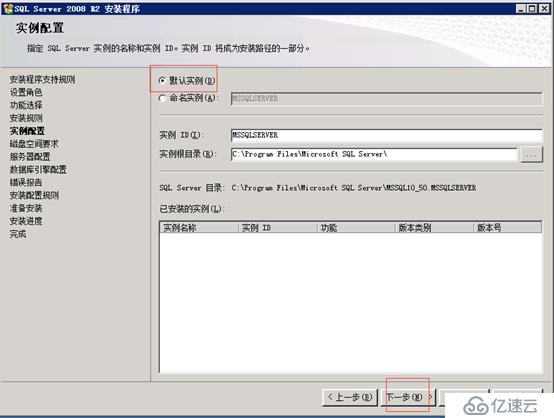
12、 磁盘空间要求
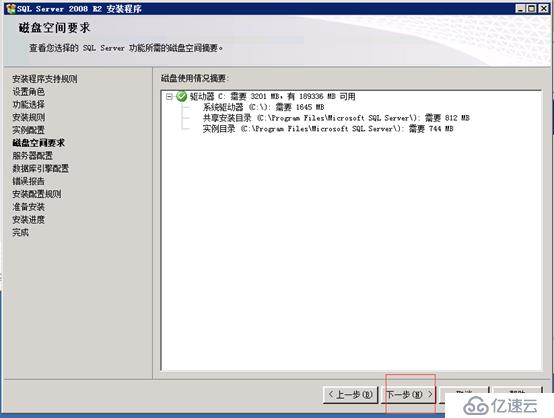
13、 服务器配置
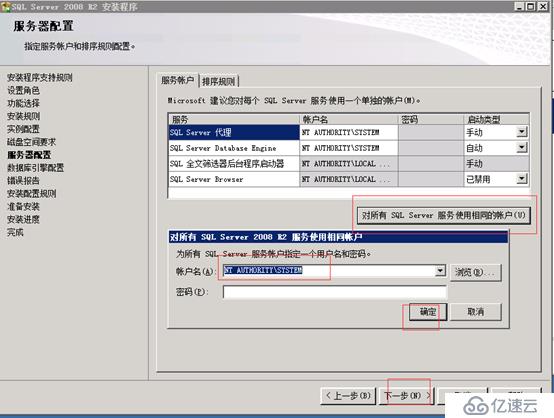
14、 数据库引擎配置,添加账户添加sa账户,并添加本地管理员账户,并设置混合登入方式
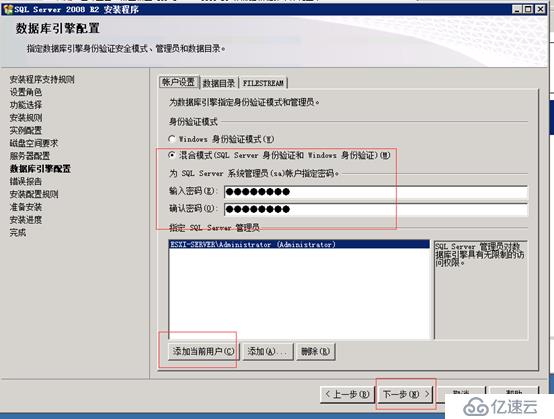
15、 错误报告这里我就不管理了,直接下一步
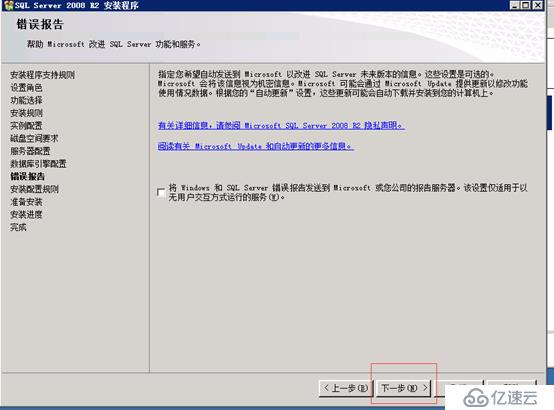
16、 安装配置规则
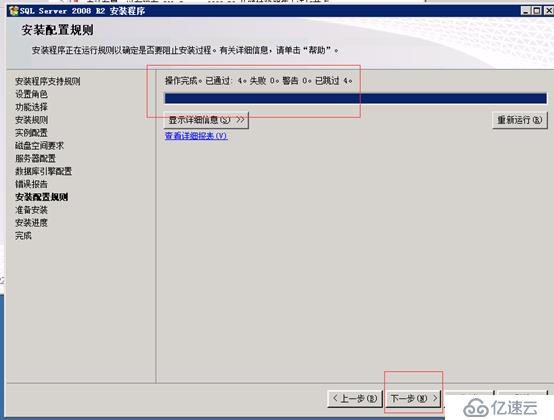
17、 准备安装
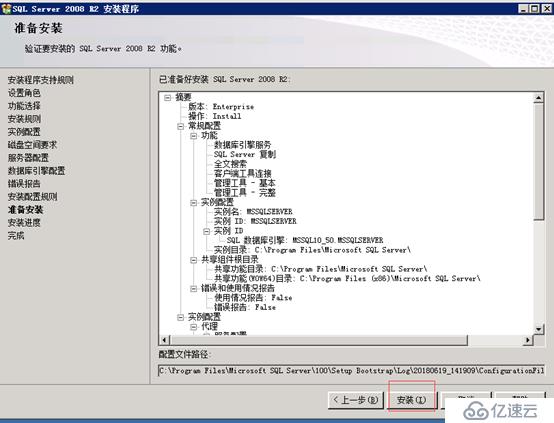
18、 安装完成,成功安装好了sql-server2008
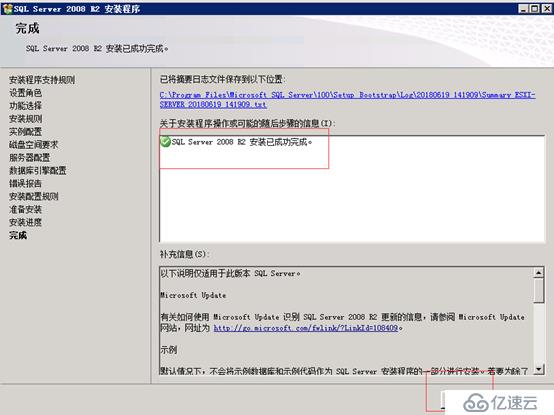
19、 接下来配置一个数据库给vCenter 5.5使用创建vCenterDB数据库 设置限制增长
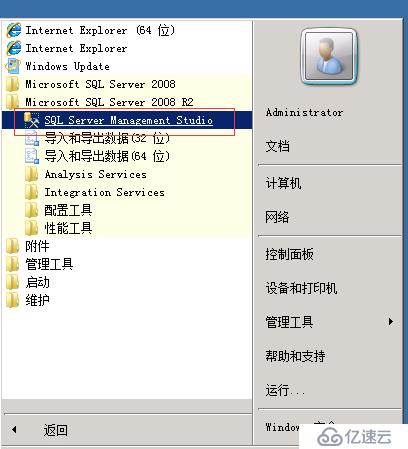

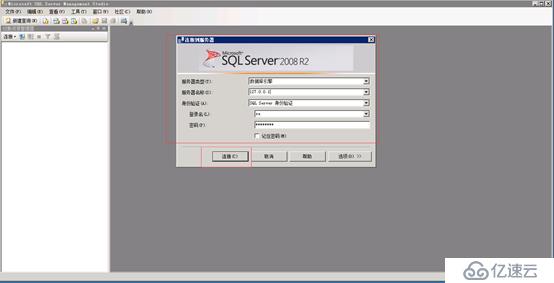
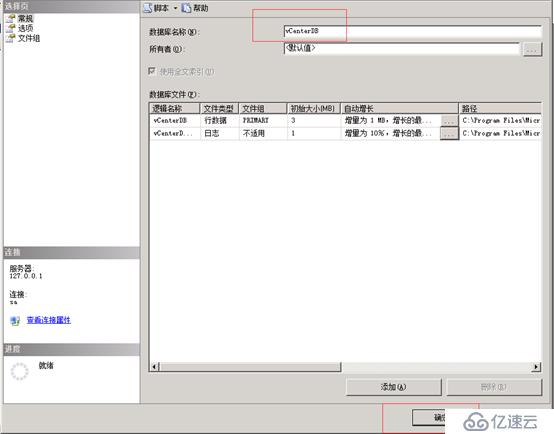
20、 设置数据源
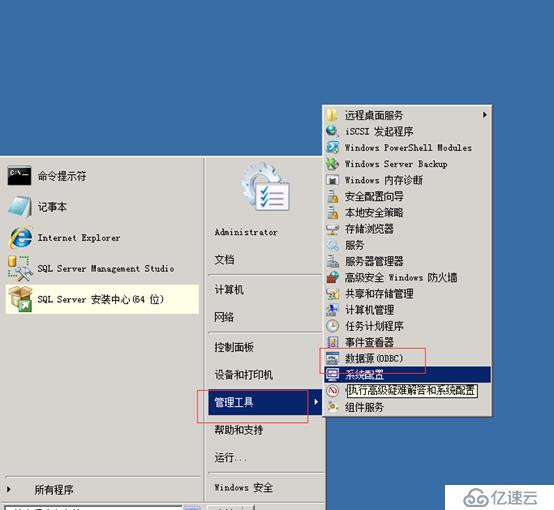
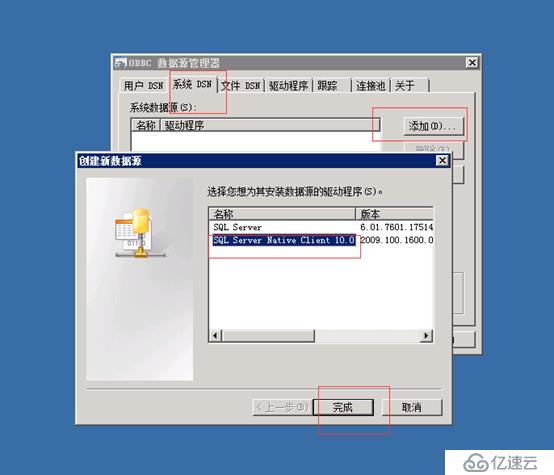
这里面先输入数据名服务器我用的是本机的所有输入127.0.0.1
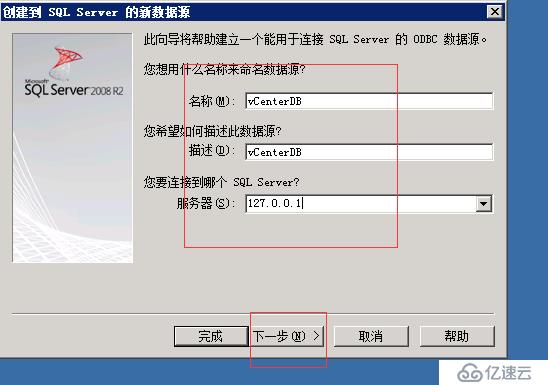
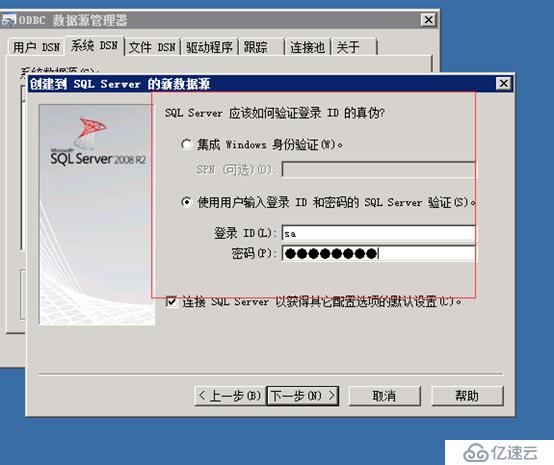
更改默认的数据库,选择为刚刚创建的数据库vCenterDB
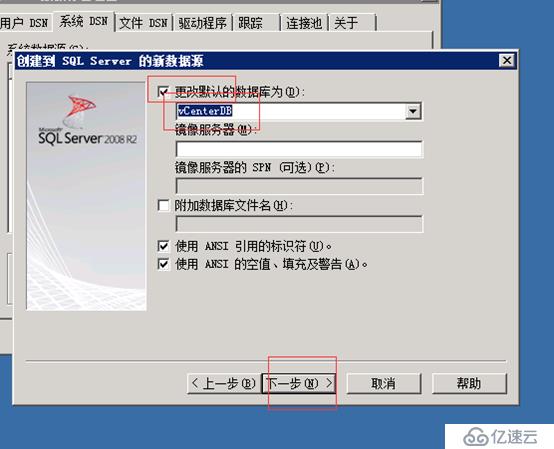
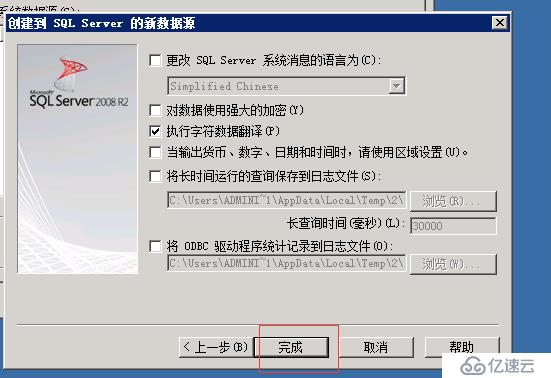
默认选择完成就可以了
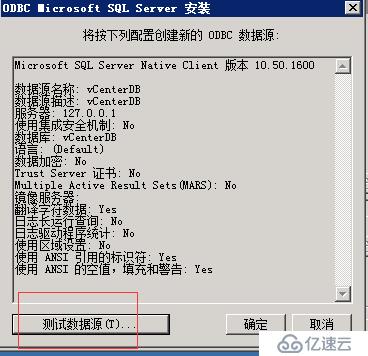
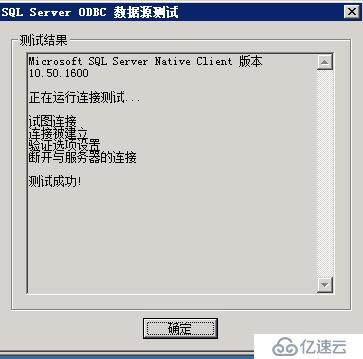
21、 以上就是安装sql-server2008 与数据源配置好了
22、 接下来安装vcenter 5.5 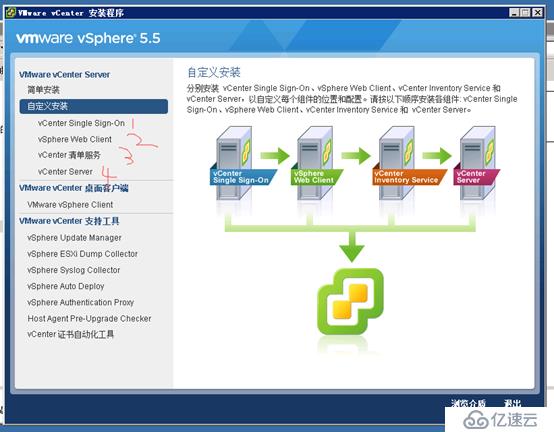
23、 我是自定义安装的,一个一个的安装
1、是必要安装的
2、是用于web访问的
3、是server的清单,安装server必须要安装的
4、vcenter server安装
24、 先安装1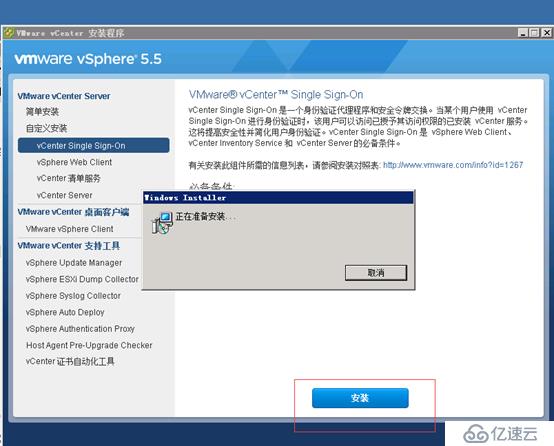
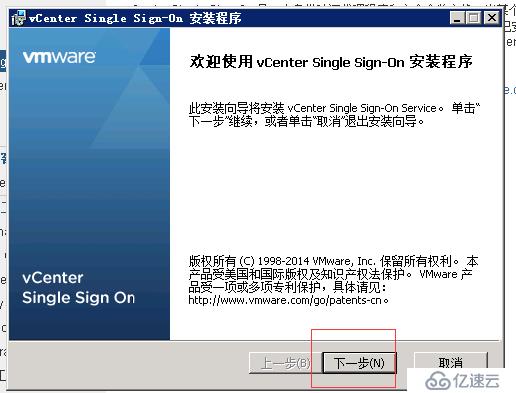
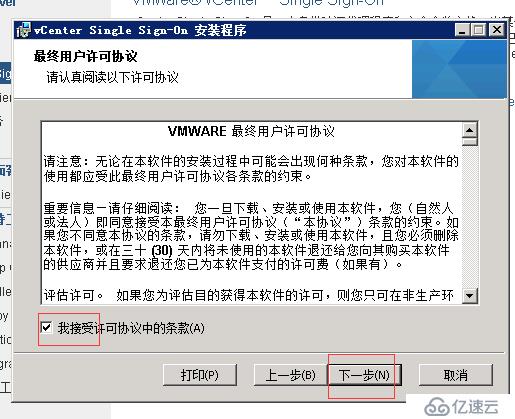
看清楚自己的 ip点下一步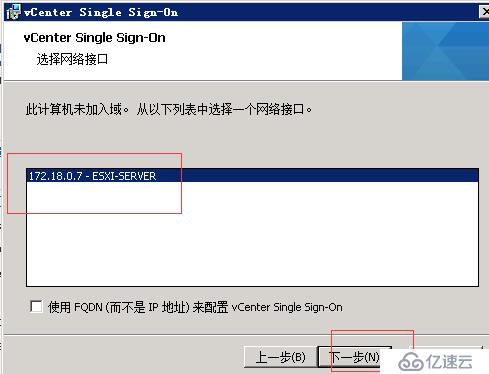
计算机没有加入域不用管,稍后加入域控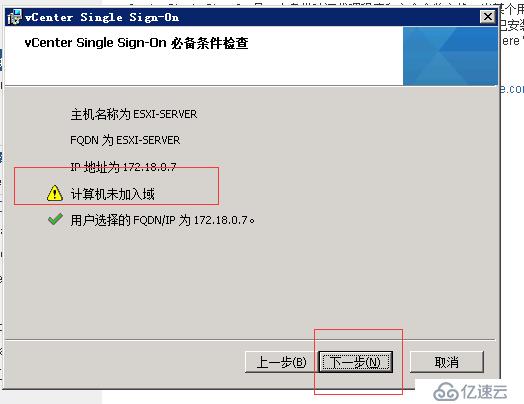
第一个vcenter server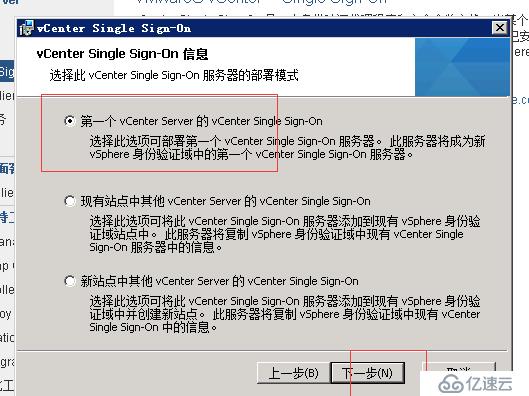
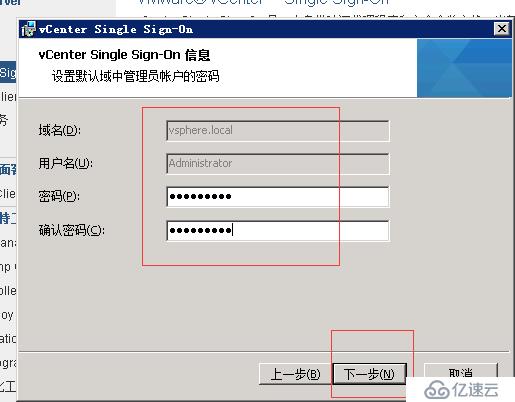
vcenter默认使用的域控administrator@vsphere.local 密码很重要自己要记录清楚,不是开机的账户,是用于vcenter的管理员
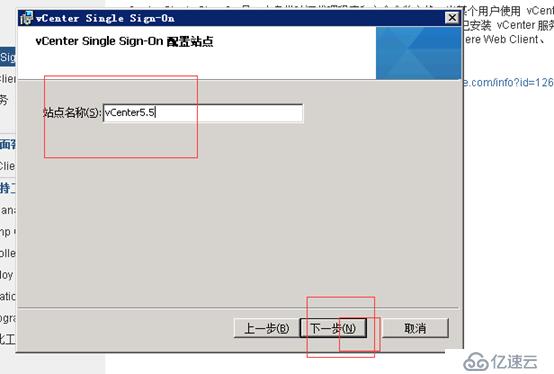
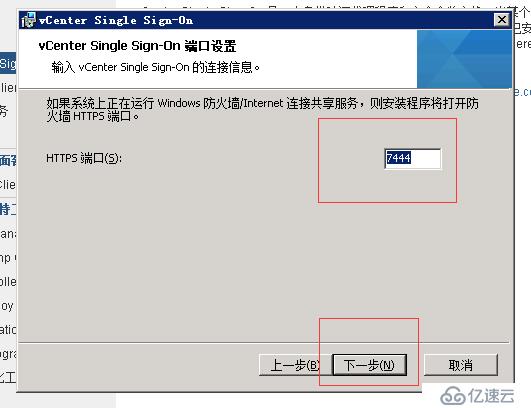

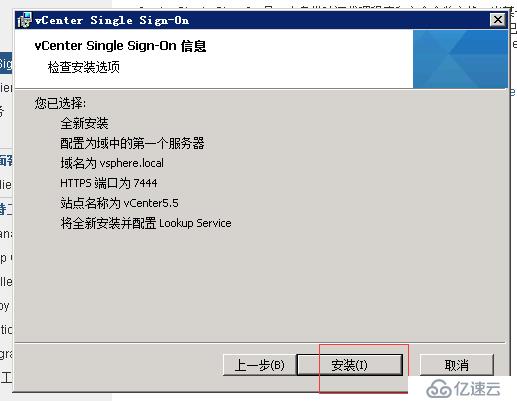
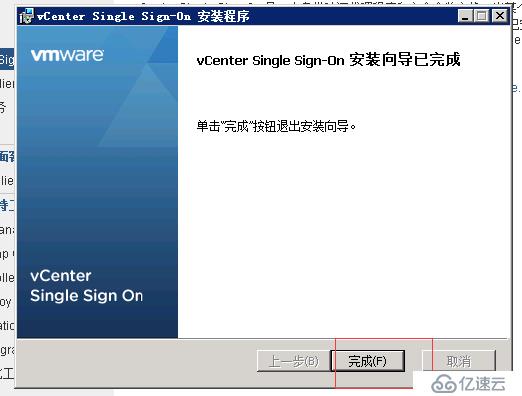
这里就安装完成了第一步
25、 安装第二部web client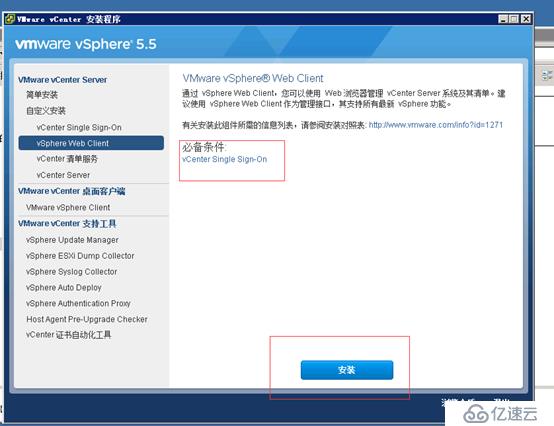
安装第二部要先要安装第一步 所以这个我们直接点安装就好了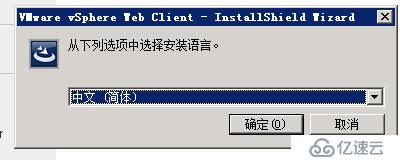
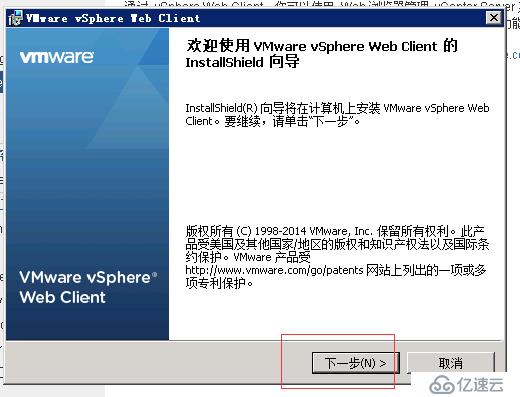
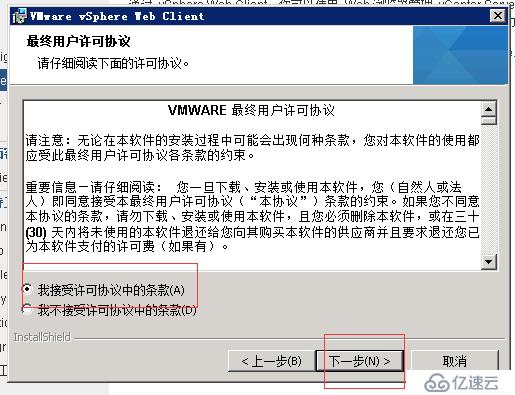
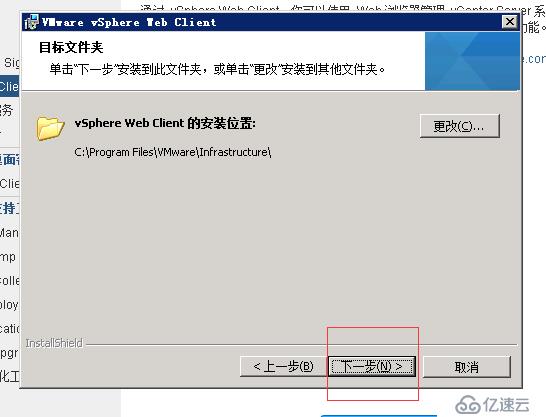

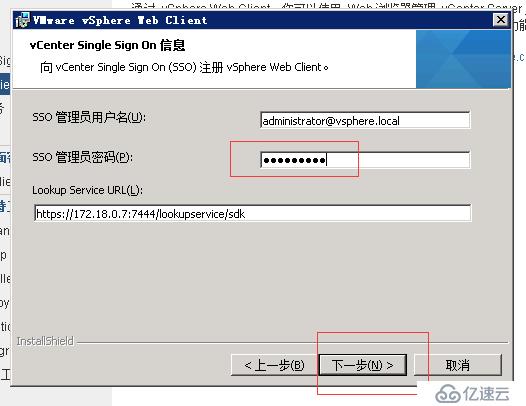
这里的密码就是第一步安装的时候设置的密码。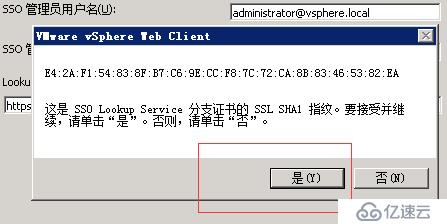
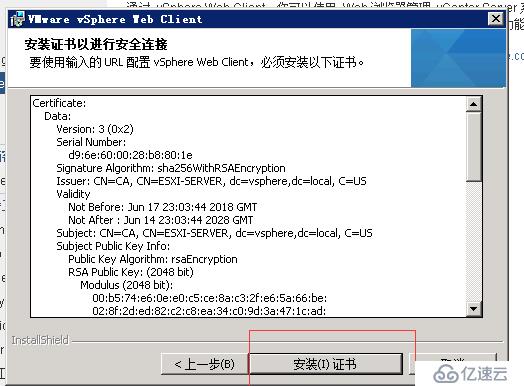
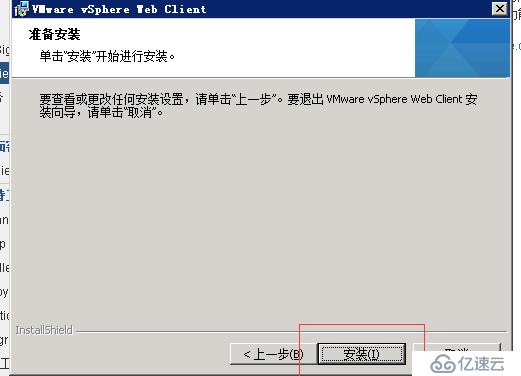
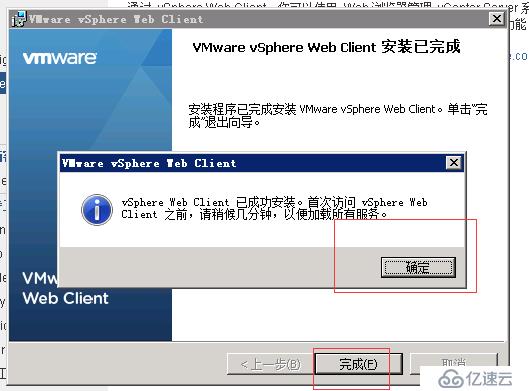
26、 开始安装第3个vcenter服务器清单
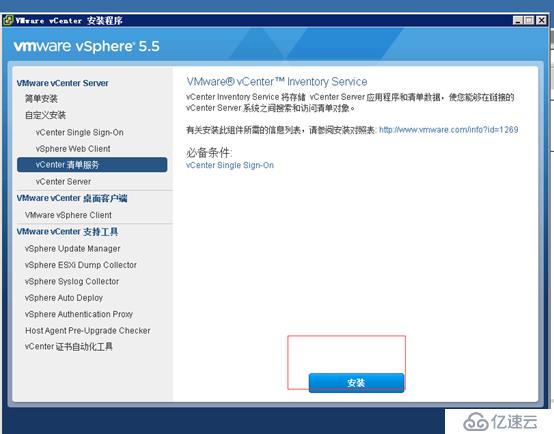

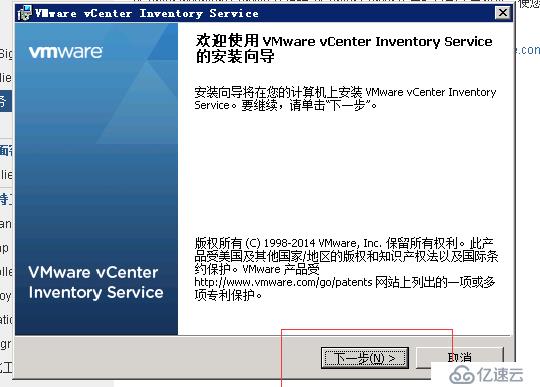
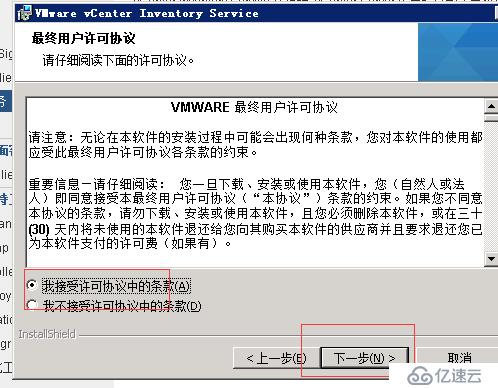
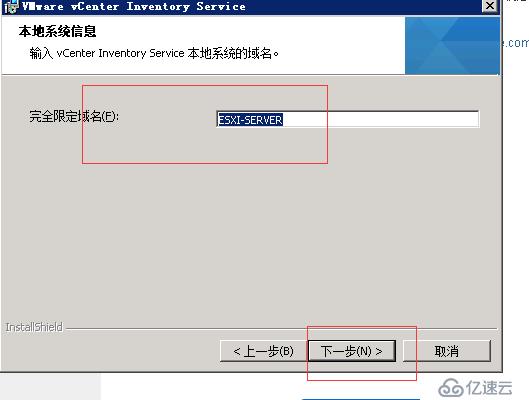
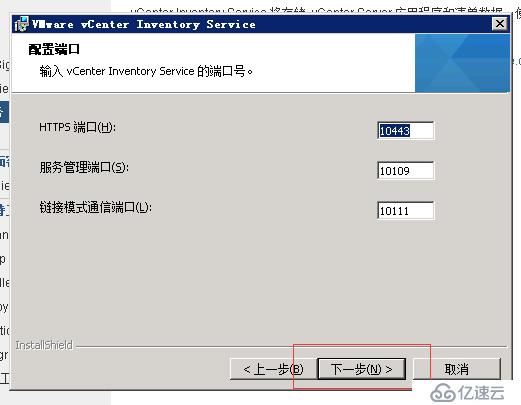
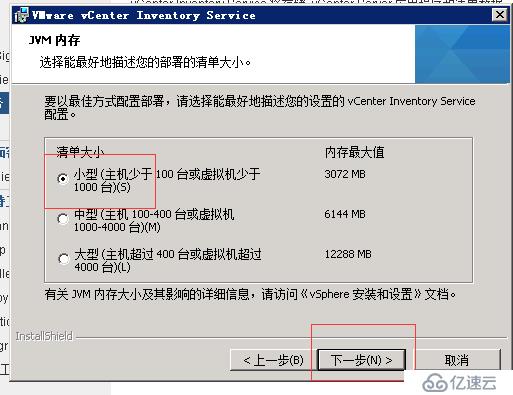
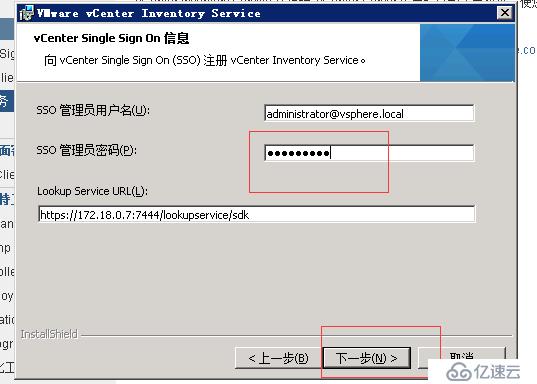
还是第一步的密码
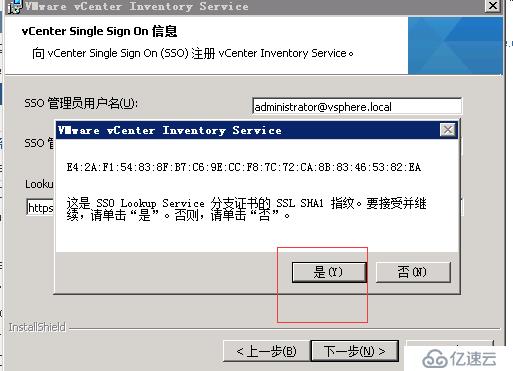
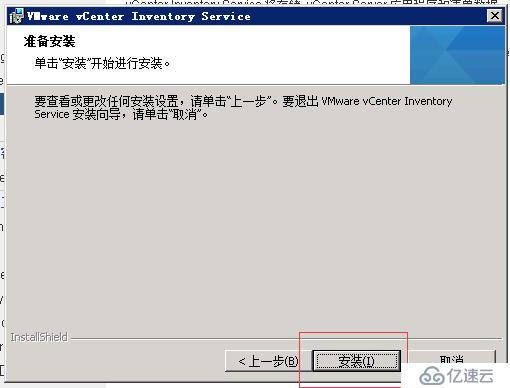
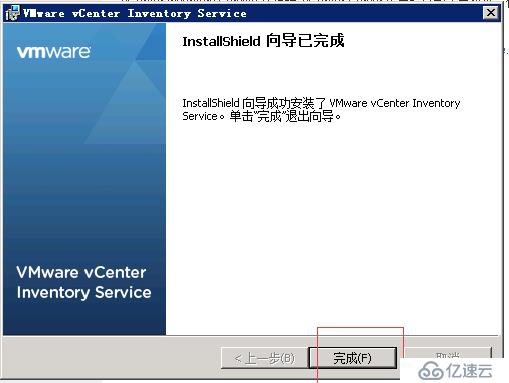
27、 开始安装vcenter server
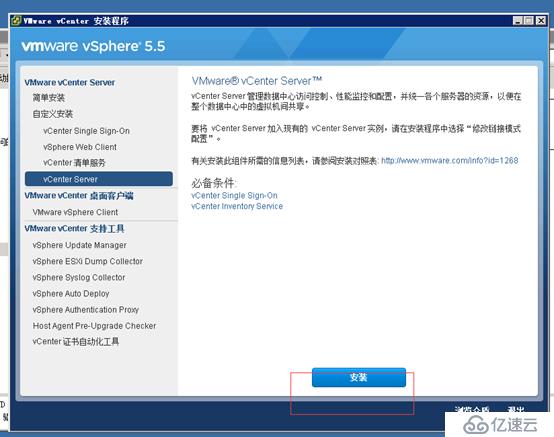
前面俩个必要条件已经安装好了,现在可以直接安装了
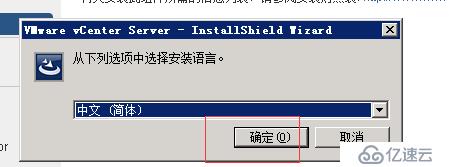
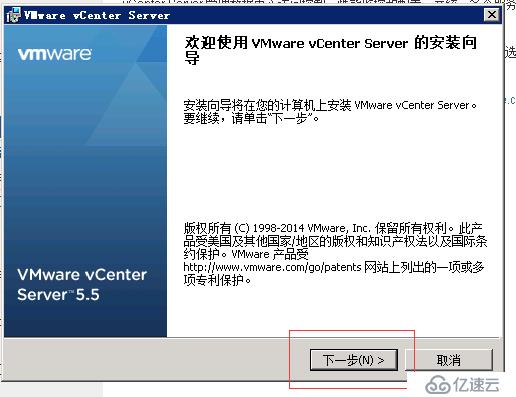
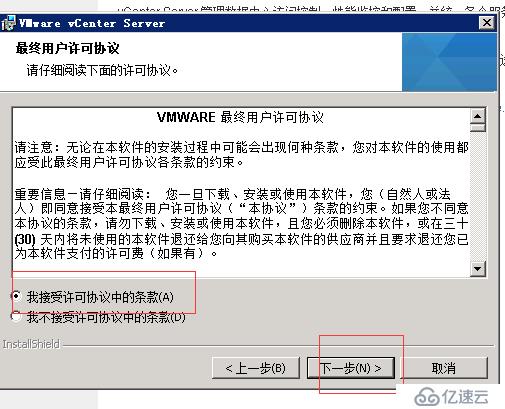
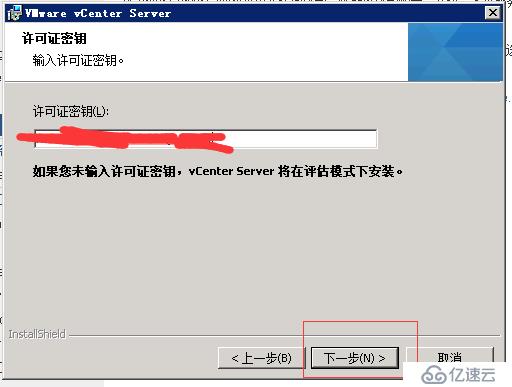
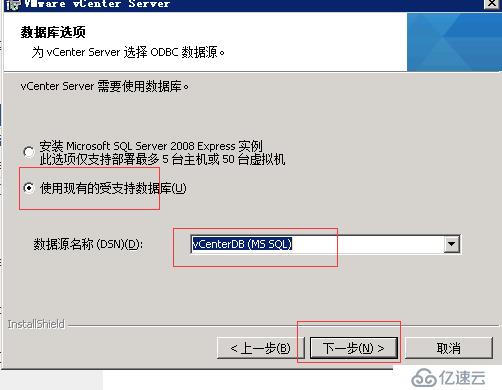
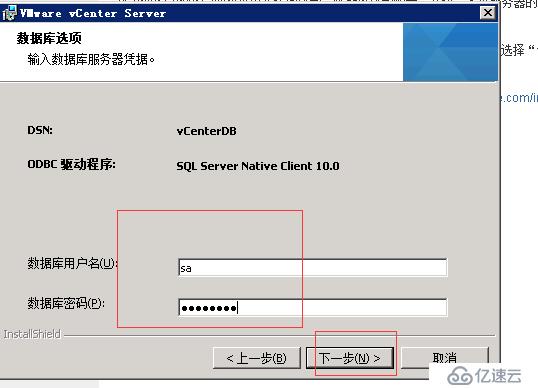
输入sa数据库的名字密码
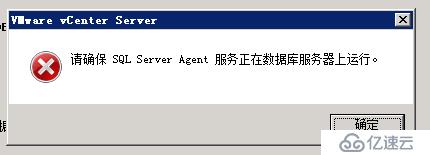
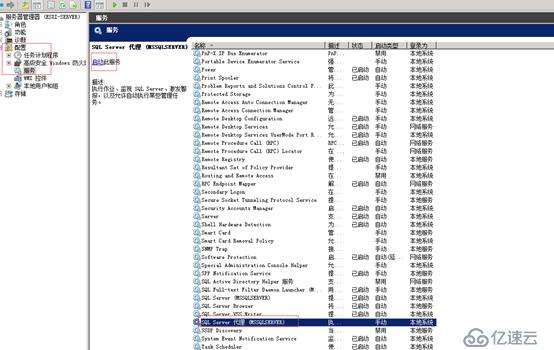
开启代理服务器
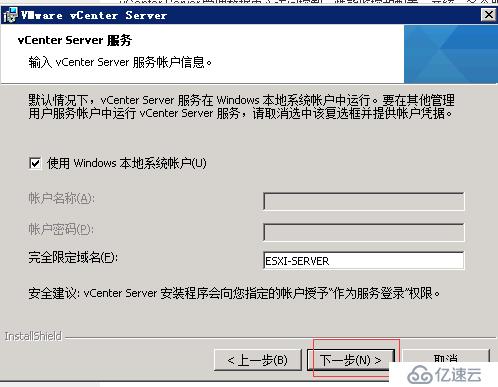
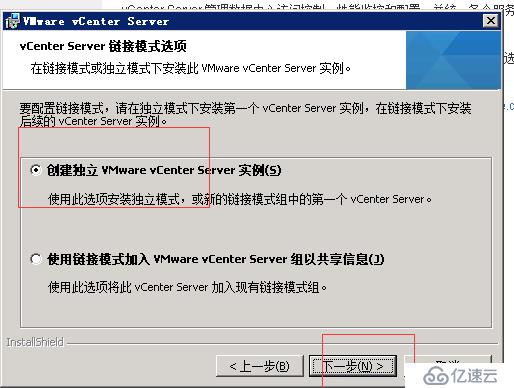
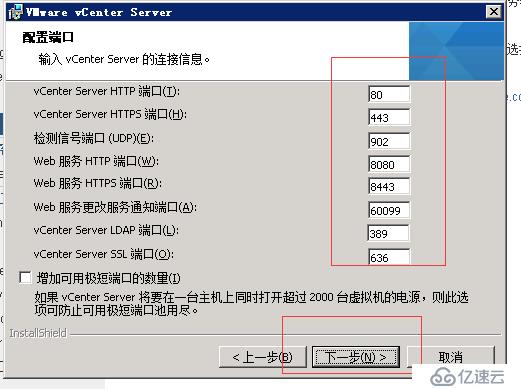
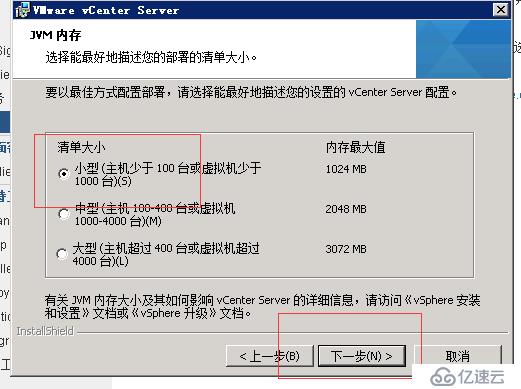
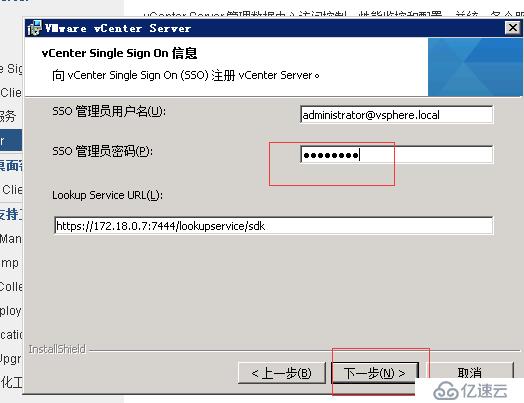
第一步使用的密码
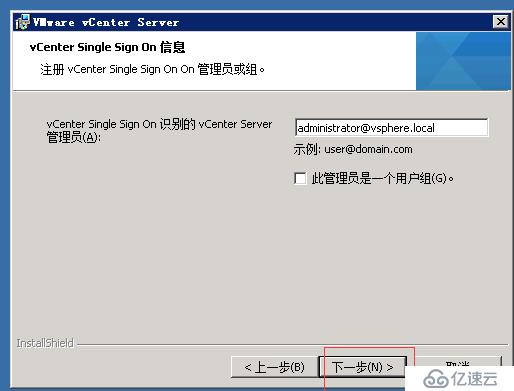
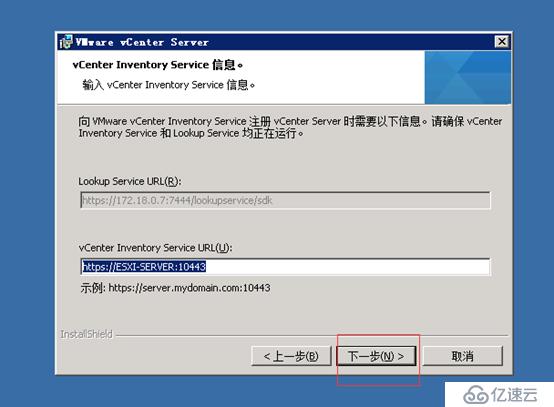
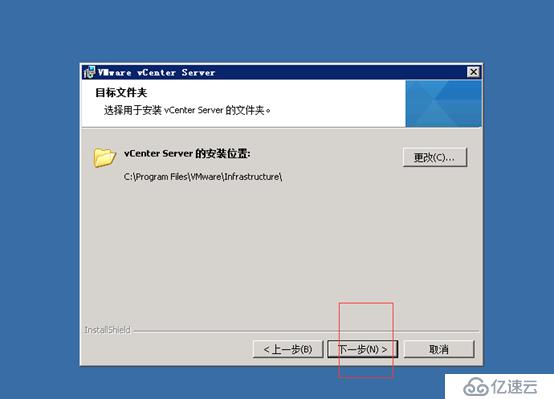
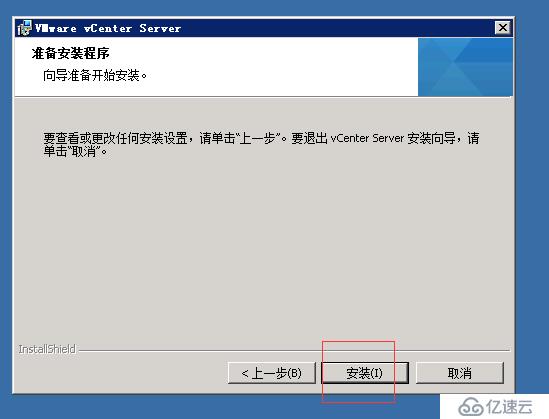
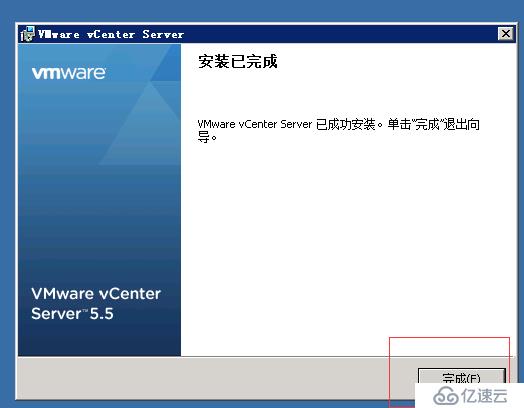
28、 安装完以后就可以进行web client https://127.0.0.1:9443 这里输入的账号就是administrator@vsphere.local 第一步安装的密码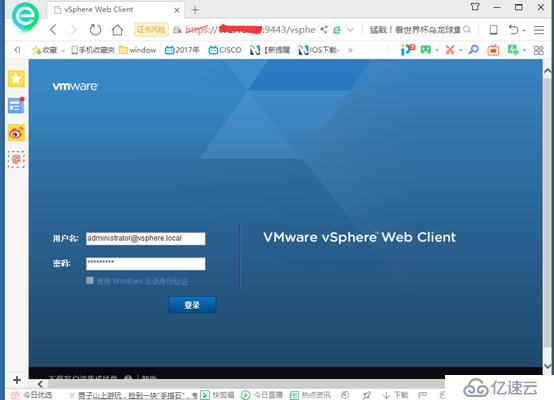
29、 进入后就可以控制使用了。
30、 接下来我们加入域控
31、 加入域控后外网想要访问设置的vcenter 就必须先开启防火墙的相应的端口。或者关闭防火墙就可以用外网访问了。
32、 然后开始对角色进行设置
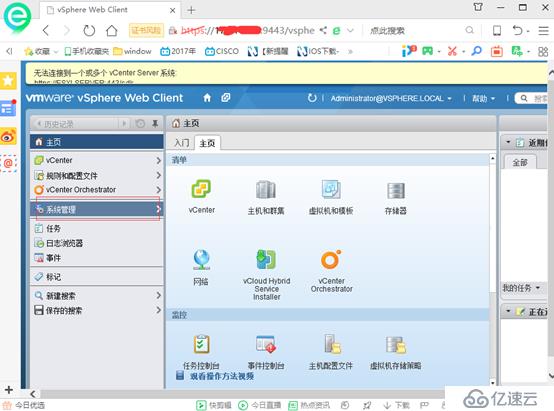
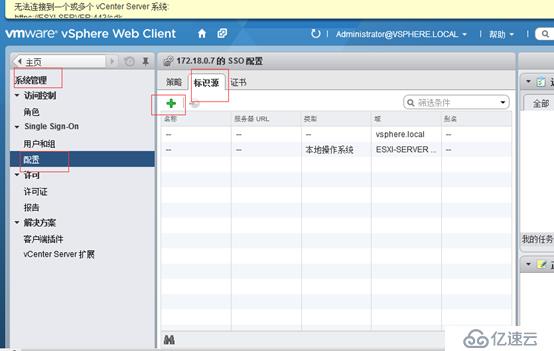
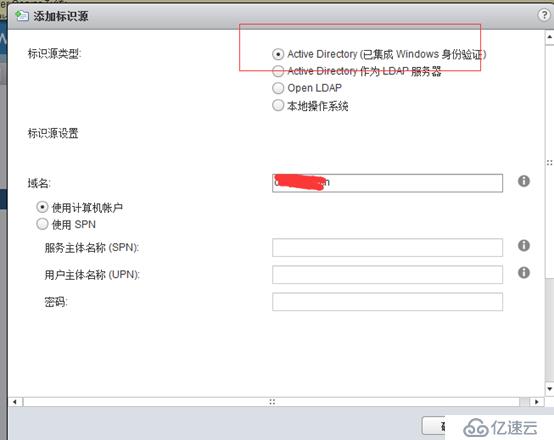
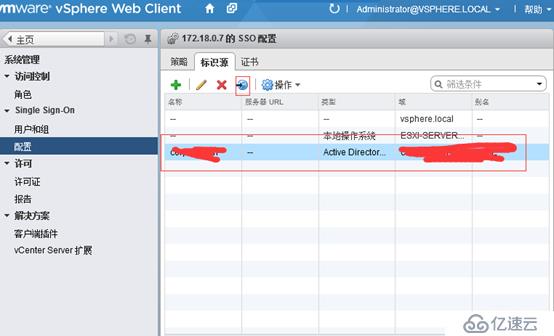
然后在客户端的里面就可以添加用户的 相应权限了。然后就可以使用域控的账号进行管理设置了。

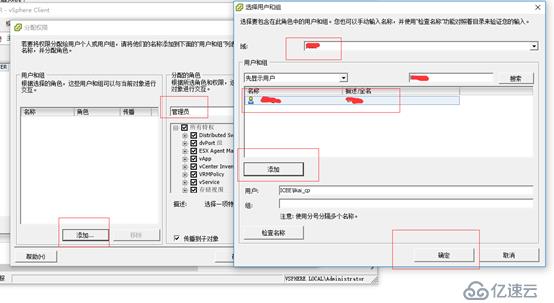

多出来的账号就是域控账号了,再次登入的时候就可以使用域控的账户管理了。
到此 vcenter 新建和配置加入域控就完成了。
转载请标明原著!!!!
免责声明:本站发布的内容(图片、视频和文字)以原创、转载和分享为主,文章观点不代表本网站立场,如果涉及侵权请联系站长邮箱:is@yisu.com进行举报,并提供相关证据,一经查实,将立刻删除涉嫌侵权内容。